[macOS] KanTanVPN専用アプリケーション
システム要件:macOS 10.12以降
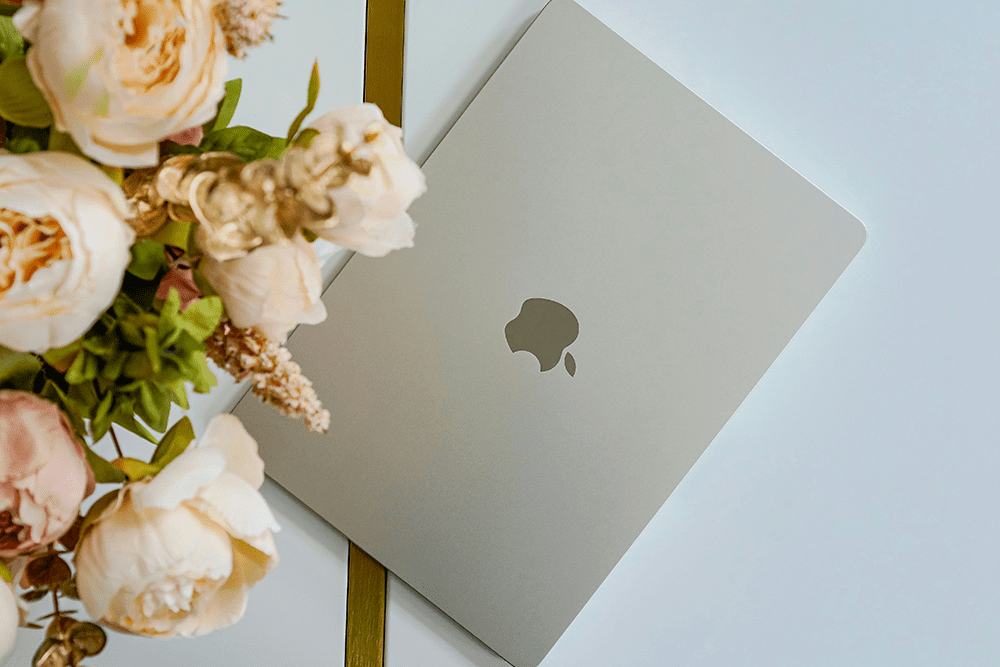
アプリケーションの使用方法
※ ご自身のmacOSシステム用にKanTanVPNアプリをダウンロードしてください。macOS Intel x64とmacOS Arm x64の2つのバージョンがあります。
※ macOSのダウンロードページを開き、お使いのコンピュータシステムのKanTanVPNバージョンをクリックします。
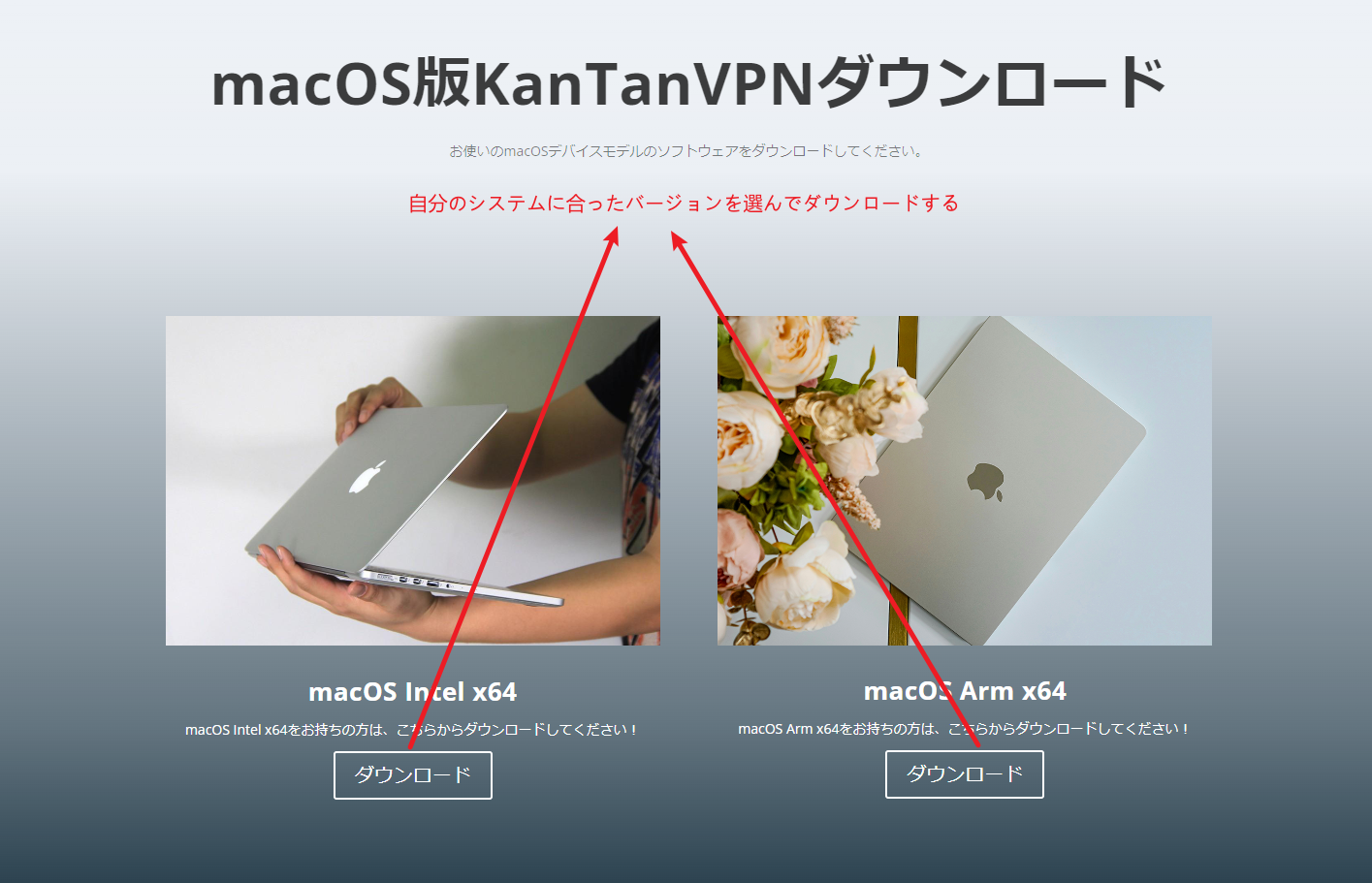
[kantanvpn.pkg] または [kantanvpn-arm64.pkg] が [Dwonloads] フォルダにダウンロードされていることを確認してください。
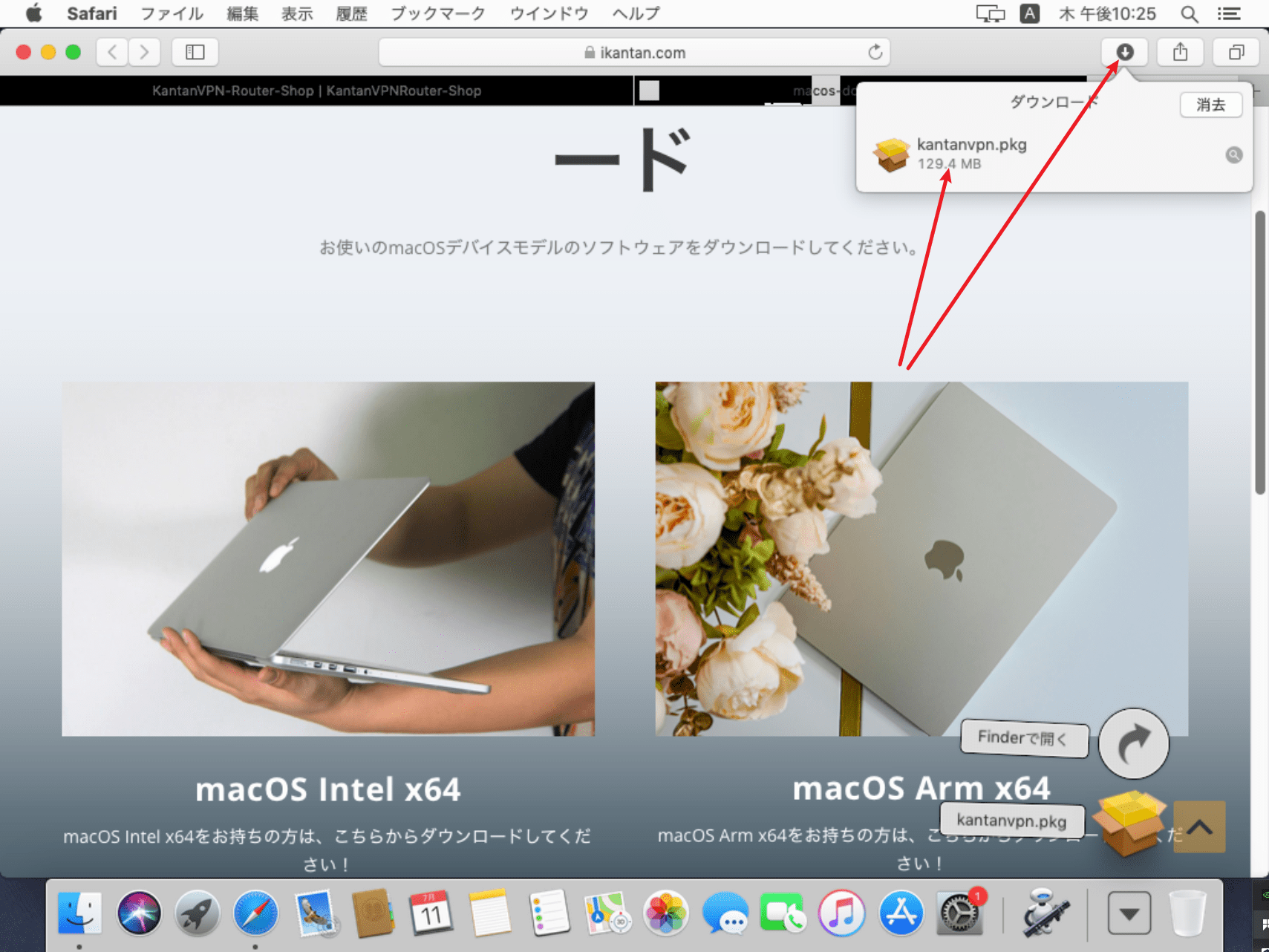
ダウンロードした[kantanvpn.pkg]または[kantanvpn-arm64.pkg]をターミナルコマンドでインストールします。
[Launchpad]をクリック — 其他 — [ターミナル]
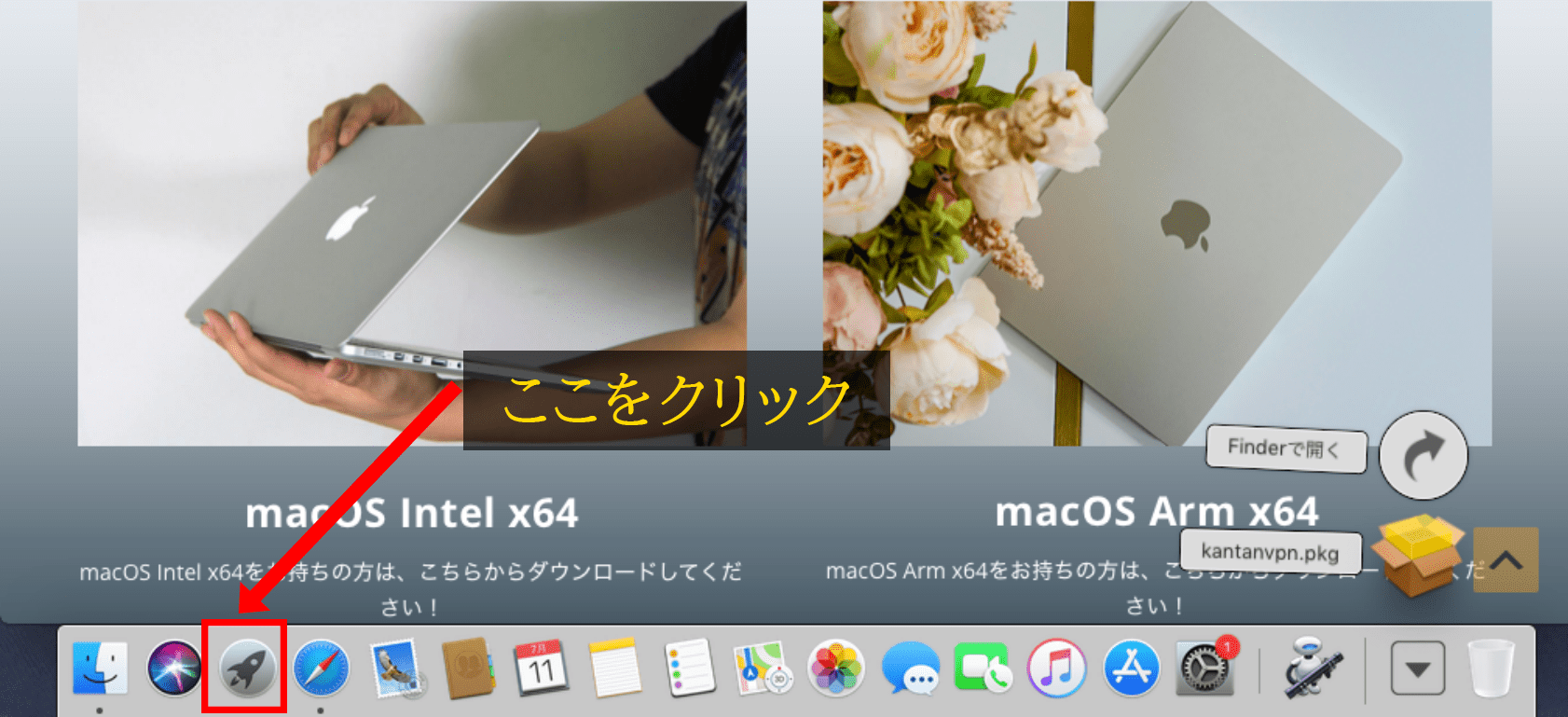
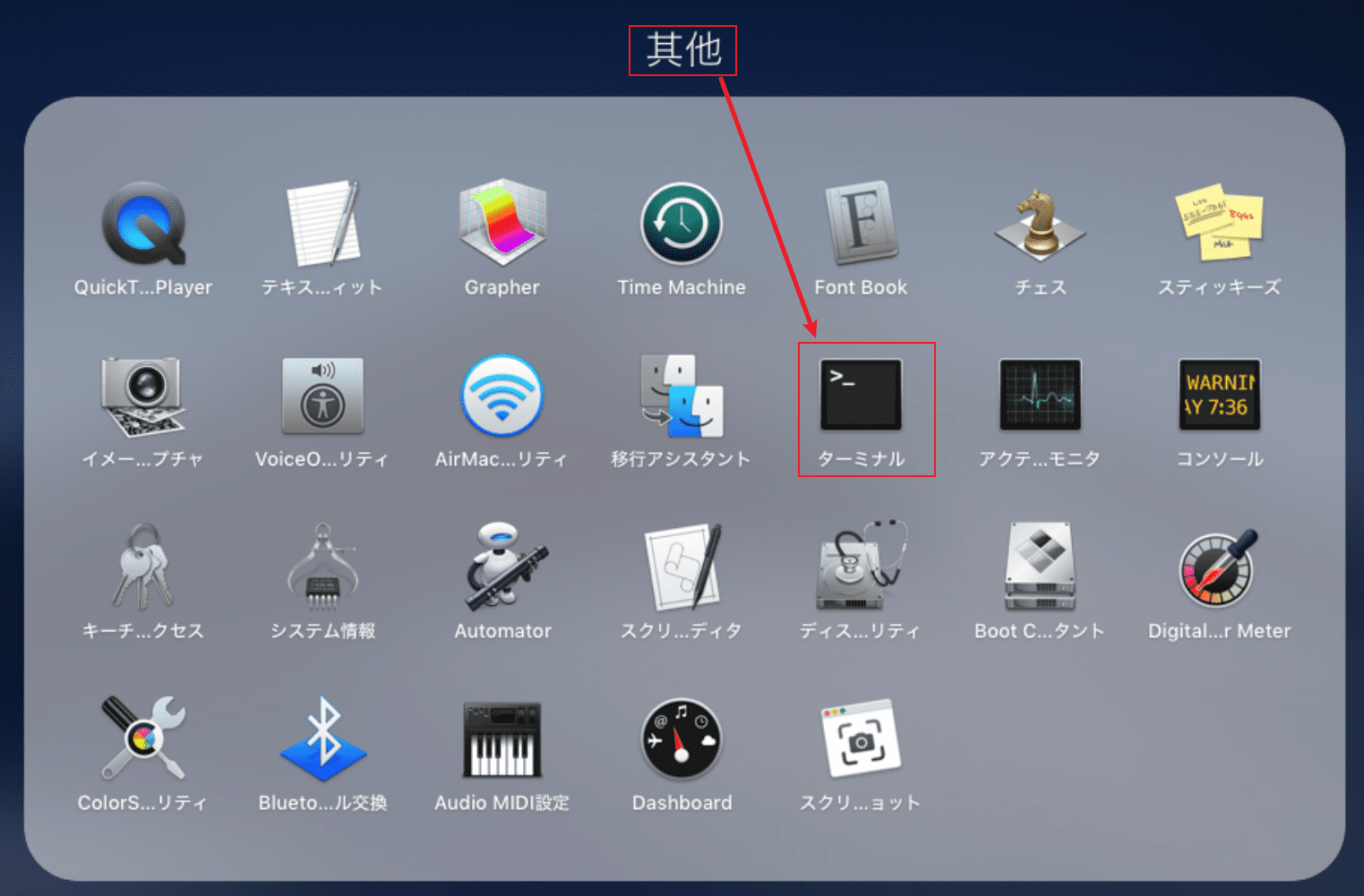
以下のインストールコマンドをターミナルのコマンドラインに貼り付ける(貼り付けたら[Return]キーを押す)。
※ MacOS Intel x64用のターミナルコマンド: (以下のコマンドを実行する前に、kantanvpn.pkgファイルがダウンロードされていることを確認してください)
白いコマンドラインをコピーする:
cd Downloads && sudo installer -pkg kantanvpn.pkg -target /
システムパスワードの入力を求められますので、パスワードを入力し、[RETURN]を押してください。
注意:パスワードを入力しても端末には表示されませんので、正確なシステムパスワードを入力し、直接[RETURN]を押してください。
cd Downloads && sudo installer -pkg kantanvpn.pkg -target /
※ MacOS Arm x64用のターミナルコマンド: (以下のコマンドを実行する前に、kantanvpn-arm64.pkgファイルがダウンロードされていることを確認してください)
白いコマンドラインをコピーする:
cd Downloads && sudo installer -pkg kantanvpn-arm64.pkg -target /
システムパスワードの入力を求められますので、パスワードを入力し、[RETURN]を押してください。
注意:パスワードを入力しても端末には表示されませんので、正確なシステムパスワードを入力し、直接[RETURN]を押してください。
cd Downloads && sudo installer -pkg kantanvpn-arm64.pkg -target /
KanTanVPNがコンピュータに正常にインストールされたので、次にKanTanVPNアプリを探します:
[Launchpad]でKanTanVPNアプリを探します。
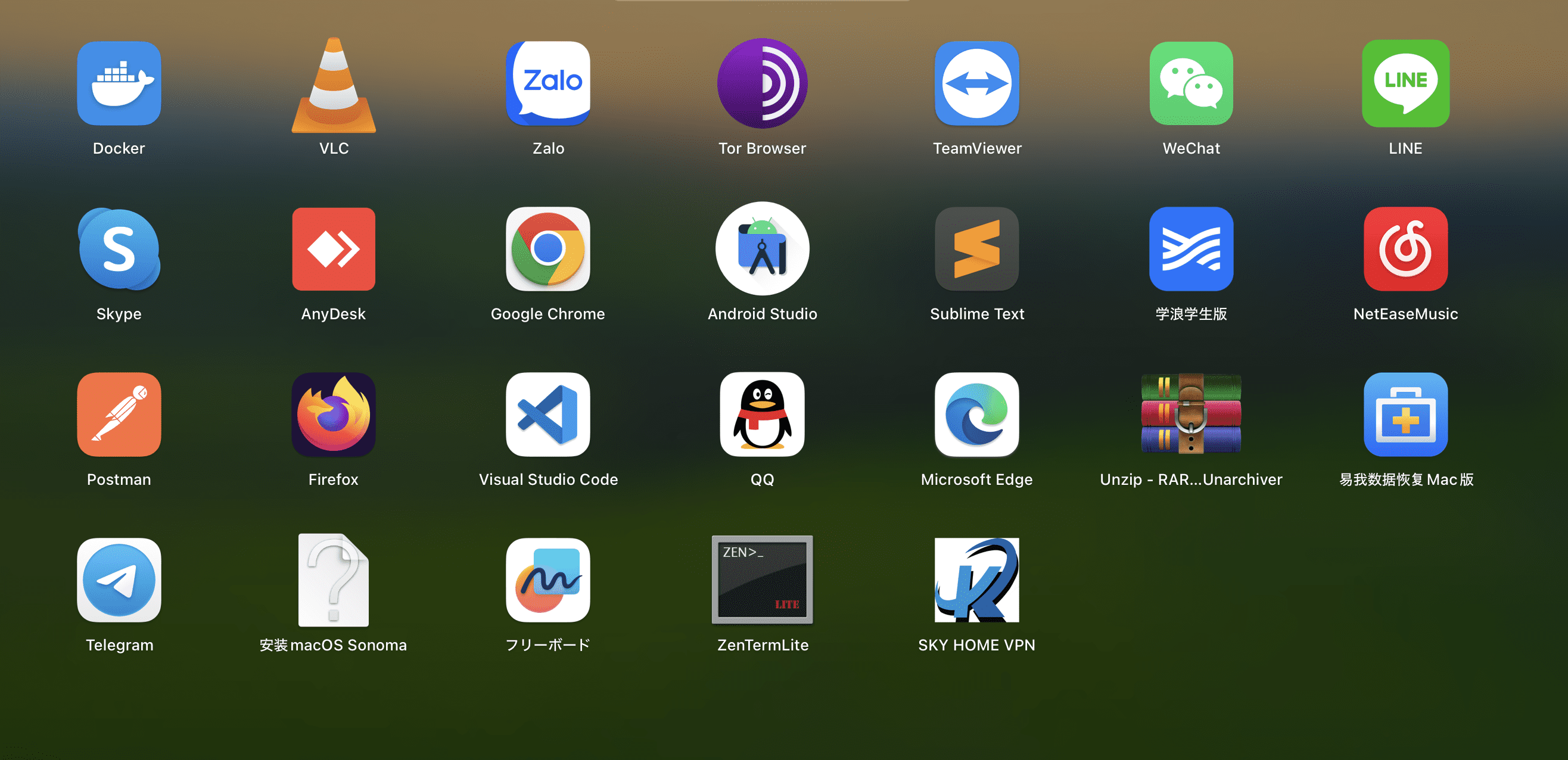
クリックしてKanTanVPNアプリケーションを開きます。
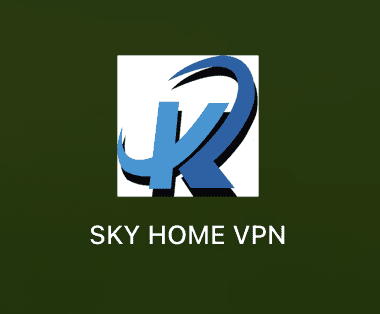
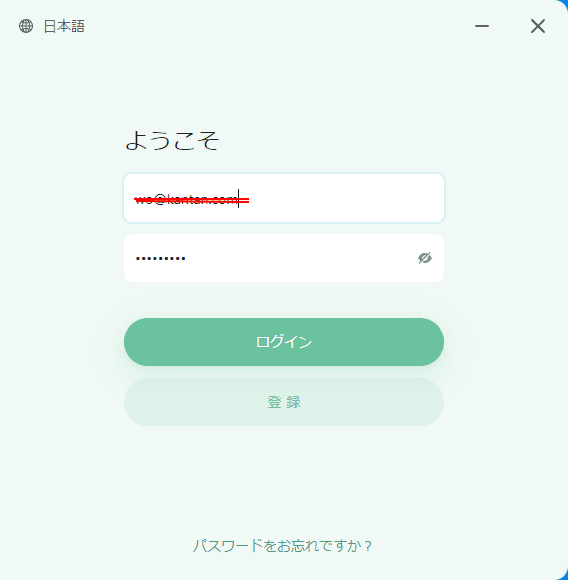
KanTanVPNアカウントを入力し、ワンクリックでログインします。
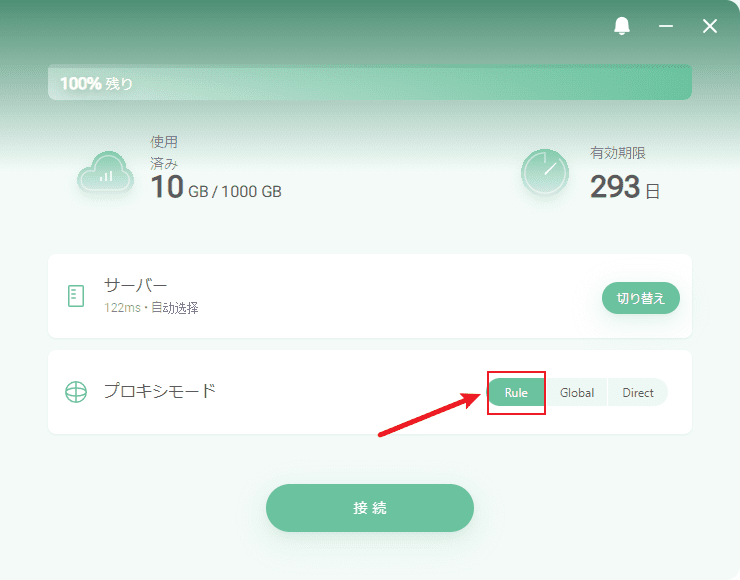
通常はルールモードを選択してください。 グローバルモードは、ソフトウェアや特別なウェブサイトをダウンロードする場合にのみ使用してください。
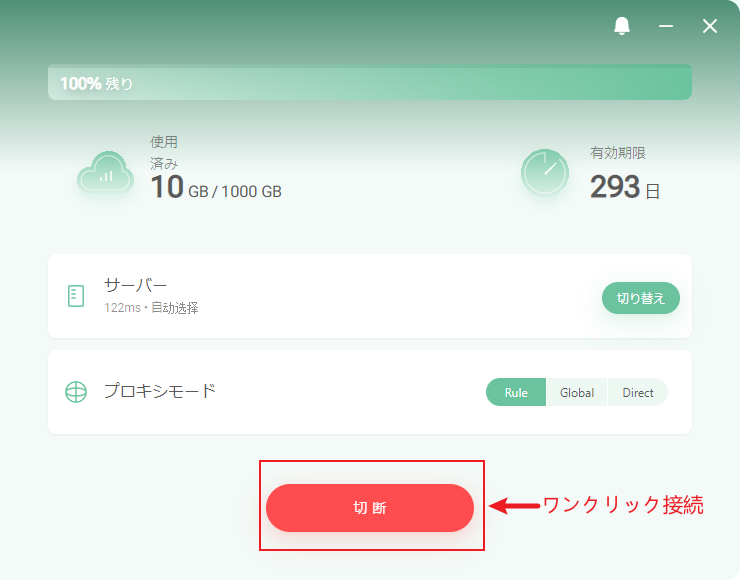
※ アプリにアップデートがある場合は、アプリ上でアップデートを促されます。基本的には、最新バージョンにアップデートしてから使用してください。
